使用AutoMySQLBackup工具自动备份MySQL数据库
1、 首先到官网查看开源软件AutoMySQLBackup下载地址。
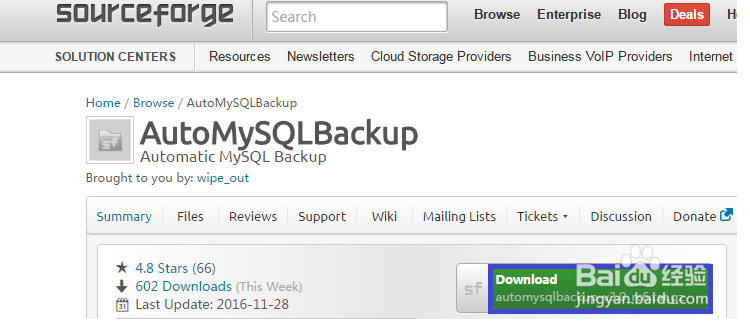
2、 输入“cd /tmp”切换到/tmp目录,并输入“wget https://superb-sea2.dl.sourceforge.net/project/automysqlbackup/AutoMySQLBackup/AutoMySQLBackup%20VER%203.0/automysqlbackup-v3.0_rc6.tar.gz”并按回车键开始下载。 注意:上面的下载目录根据不同版本可能不同,请安装实际下载地址输入。
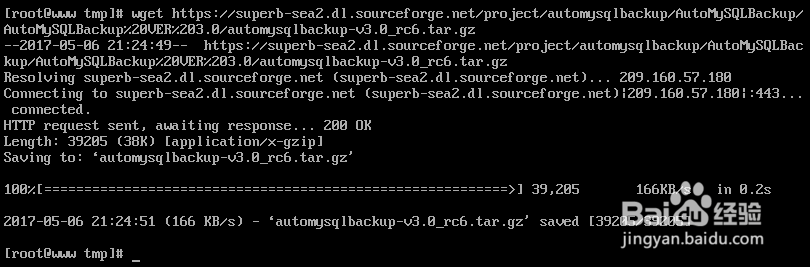
3、 下载完毕后输入“mkdir /usr/local/autobackup”在/usr/local目录下创建一个名为autobackup的文件夹。

4、 建议输入“ls /usr/local/”查看文件夹是否创建成功。

5、 输入“tar -zxvf automysqlbackup-v3.0_rc6.tar.gz -C /usr/local/autobackup/”将文件解压到/usr/local/autobackup目录下。
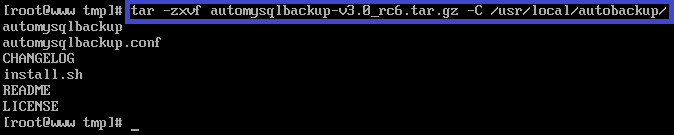
6、 输入“cd /usr/local/autobackup/”切换到/usr/local/autobackup目录下。

7、 输入“./install.sh”并按回车键开始安装。
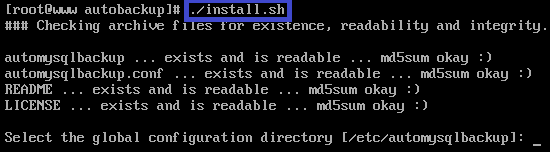
8、 提示输入全局配置命令和执行目录,可根据您的需求进行变更,本例中保存不变,直接按回车键。

9、 提示已经安装完毕。
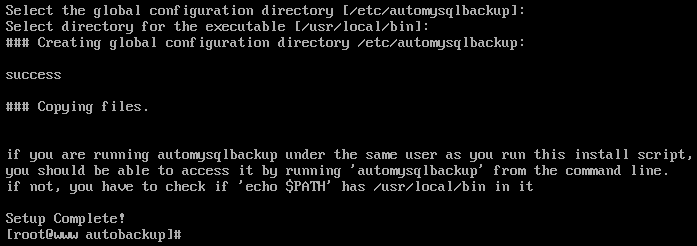
10、 输入“ls /etc/automysqlbackup/”查看安装目录。

11、 输入“mkdir /tmp/dbbackup”新建备份目录(如目录已存在可省略此步骤)。

12、 输入“vi /etc/automysqlbackup/automysqlbackup.conf”编辑配置文件。

13、 默认文件内容如下。
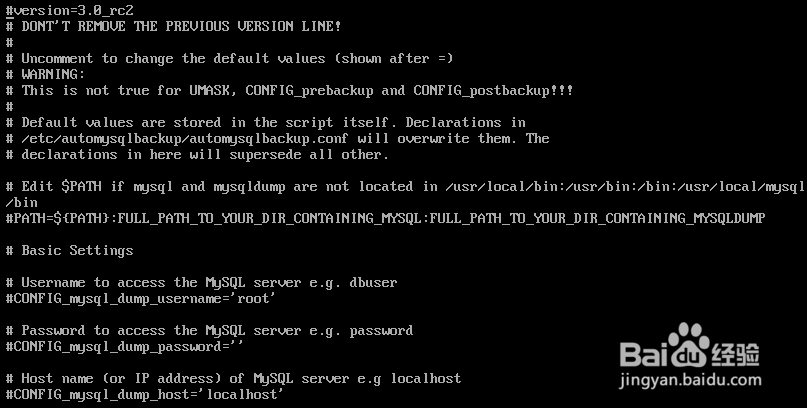
14、修改文件内容如下(建议复制原配置并进行修改)。
修改内容:CONFIG_mysql_dump_username='root' 访问数据库的账号(本例中为root).
CONFIG_mysql_dump_password='aut0test' 访问数据库的密码(本例中为方便起见设置为aut0test,实际使用时请设置为足够复杂的密码).
CONFIG_mysql_dump_host='localhost' 要备份服务器的主机名(本例中为本机,故设置为localhost).

15、 继续修改备份目录(默认为CONFIG_backup_dir='/var/backup/db')。
修改内容: CONFIG_backup_dir='/tmp/dbbackup' 实际使用中请修改为正确的备份目录.

16、 继续修改要备份的数据库名称(如保持CONFIG_db_names=()则将备份所有数据库)。
修改内容: CONFIG_db_names=(testbackup) 本例中要备份数据库名称为testbackup.
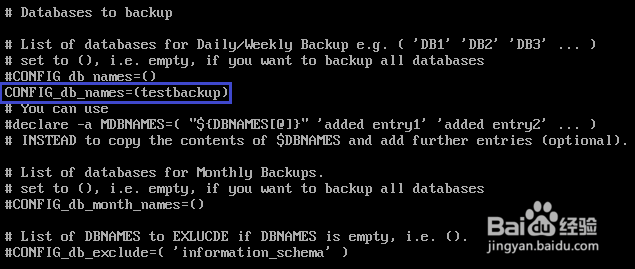
17、 继续修改备份周期。
修改内容: CONFIG_do_monthly="01" 即每月1号进行月备份。
CONFIG_do_weekly="5" 即每星期五进行周备份。

18、 继续修改保存期限(以下配置的数字涵义为:数字*24小时)。
修改内容: CONFIG_rotation_daily=2 即每2*24小时删除旧的日备份
CONFIG_rotation_weekly=60 即每60*24小时删除旧的周备份
CONFIG_rotation_monthly=160 即每160*24小时删除旧的月备份
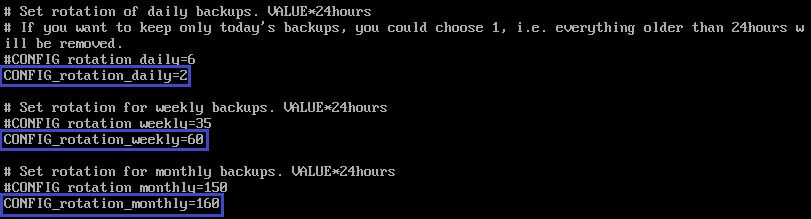
19、 对于“Server Connection Settings”可根据您的需求进行修改。
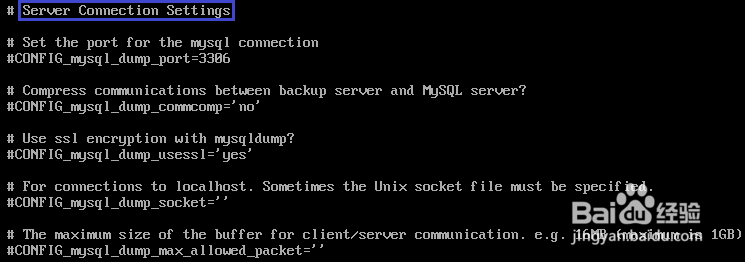
20、 修改压缩格式。

21、 同样可对其他选项进行修改,如“Email & Encryption”(邮件及加密),确认无误后按ESC键,并输入“:x”保存退出。
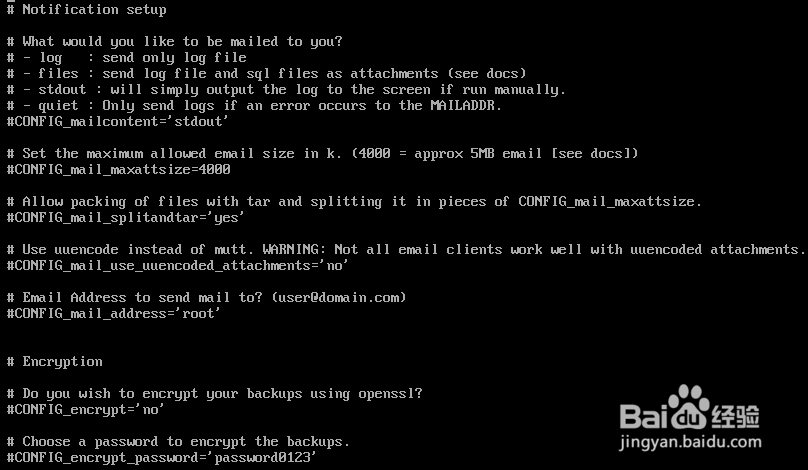
22、 输入"automysqlbackup automysqlbackup.conf"则以名为automysqlbackup.conf的配置文件运行automysqlbackup。

23、 提示已经运行完毕。
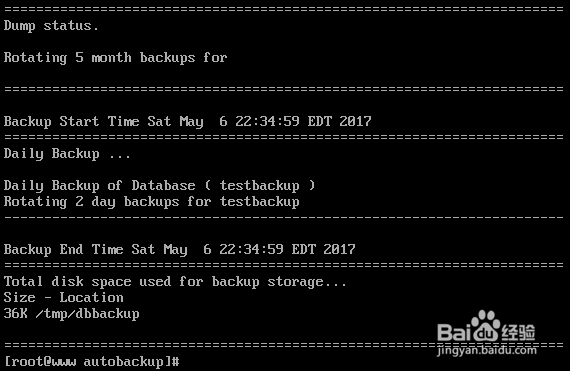
24、 输入“ls /tmp/dbbackup/”可发现备份文件夹。

25、 如需自动运行此命令则可输入“crontab -e”编辑crontab文件。

26、 默认此文件为空。
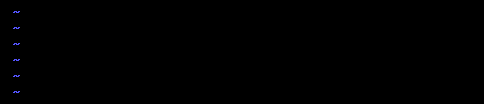
27、 按“i”进入编辑状态,并输入“0 22 * * * /usr/local/bin/automysqlbackup /usr/local/autobackup/automysqlbackup.conf”,确认无误后按ESC键,并输入“:x”保存退出。
注意:此文件默认保存到/var/spool/cron/目录,并以您当前的用户名命名。

28、 上一步的(0 22 * * *)即为每天22:00点执行后面的命令,可输入“cat /etc/crontab”查看crontab详细参数。

29、 输入“vi /usr/local/bin/automysqlbackupscript.sh”新建一个名为automysqlbackupscript.sh的文件。

30、 按“i”键进入编辑状态,输入“/usr/local/bin/automysqlbackup /usr/local/autobackup/automysqlbackup.conf”,确认无误后按ESC键,输入“:x”保存退出。

31、 输入“ls -l /usr/local/bin/automysqlbackupscript.sh”查看文件属性,发现为644(不可执行文件)。

32、 输入“chmod 744 /usr/local/bin/automysqlbackupscript.sh”修改此文件属性。

33、 再次输入“ls -l /usr/local/bin/automysqlbackupscript.sh”查看文件属性,此文件已经可执行。

34、 再次输入“crontab -e”编辑crontab文件,将原内容前添加上“#”注释,并添加上“0 22 * ** /usr/local/bin/automysqlbackupscript.sh”,确认无误后按ESC键,并输入“:x”保存退出。

35、 亦可输入“crontab -l”查看当前crontab文件内容。

36、 当到达备份时间后,等待备份结束(依据数据库大小而时间不同),输入“ls /tmp/dbbackup/daily/testbackup/”查看备份文件。
